Kaip atnaujinti „Windows 8.1“ į „Windows 10“

Jau parodėme, kaip atnaujinti „Windows 7“ kompiuterį į „Windows 10“, dabar pažvelkime, kaip atnaujinti „Windows 8.1“.
„Windows 10“ dabar paruošta 190 šalių. Jei rezervavote savo kopiją, turėtumėte pamatyti atnaujinimo pranešimą. Jei ne, visada galite atsisiųsti laikmenų kūrimo įrankį iš „Microsoft“ ir jį įdiegti arba atsisiųsti „Windows 10 ISO“, kad būtų galima švariai įdiegti.
Jau parodėme, kaip atnaujinti „Windows 7“ kompiuterį į „Windows 10“, dabar pažvelkime, kaip atnaujinti „Windows 8.1“.
Net jei nematote pranešimo iš programos „get Windows 10“, esančios užduočių juostoje, jei atnaujinimo failai buvo atsisiųsti į jūsų kompiuterį, procesą galite pradėti naudodami „Windows Update“. Tačiau to nepadarysite naudodamiesi „Windows“ naujinimu šiuolaikinėje „Nustatymų“ programoje. Jei bandysite, pamatysite šį pranešimą:Naujovinkite „Windows 8.1“ į „Windows 10“
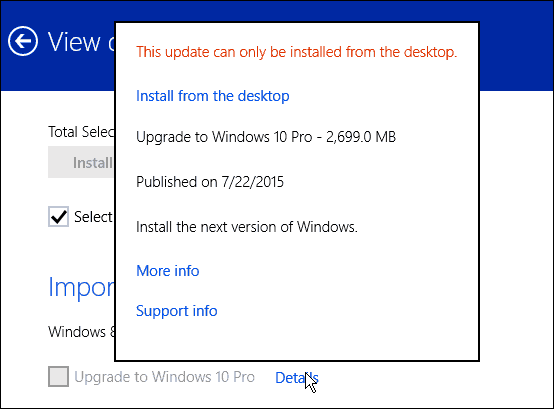
Turite naudoti „Windows Update“ darbalaukio versiją. Norėdami tai padaryti, naudokite spartųjį klavišą „Windows Key“ + X arba dešiniuoju pelės mygtuku spustelėkite mygtuką Pradėti ir pagrindinio vartotojo meniu pasirinkite Valdymo skydas, kuris taip pat galimas „Windows 10“ (jis vadinamas sparčiosios prieigos meniu 10 punkte).
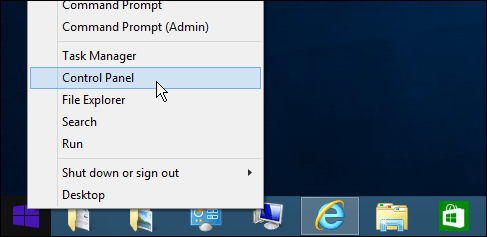
Slinkite žemyn iki Valdymo skydo apačios ir pasirinkite „Windows“ naujinimas.
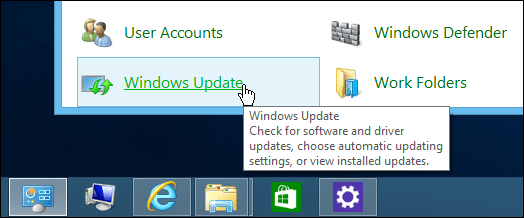
Pamatysite, „Windows 10“ naujinimas yra paruoštas. Tiesiog spustelėkite mygtuką „Pradėti“.
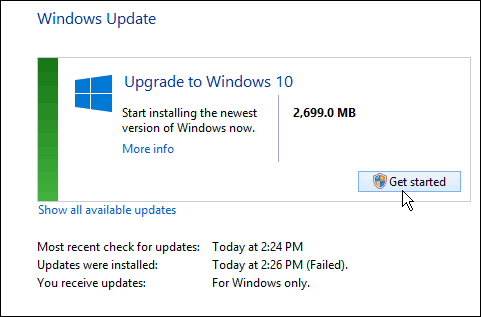
Patikrinkite, ar nėra problemų
Atminkite, kad iš pradžių atnaujinti gali nepavykti. Prieš pradėdamas veikti, tris kartus perbandžiau. Kai tik jis prasidės, kaip ir atnaujinant „Windows 7“, turėsite sutikti su
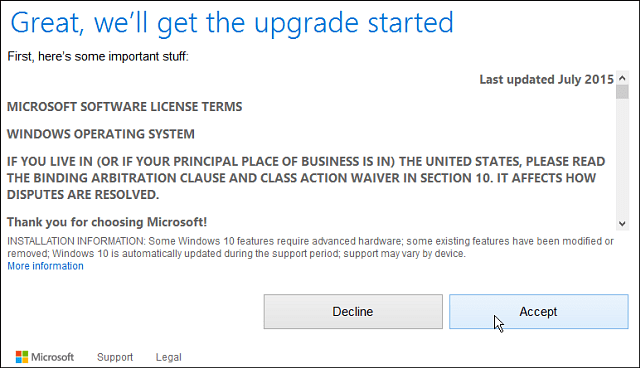
Po to gausite galimybę pradėti atnaujinimą dabar arba suplanuoti jį vėlesniam laikui. Vėlgi, kaip ir atnaujindami „Windows 7“, gausite tik trijų dienų langą, kad suplanuotumėte atnaujinimą.
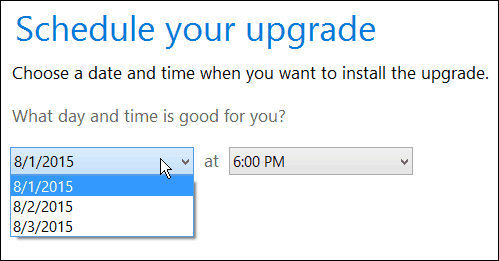
Po to, kai jis prasideda, tiesiog atsisėskite ir nukoškite kavą, nes procesas gali užtrukti gana ilgai.
Gausite pažįstamą ekraną, rodomą žemiauleidžia sužinoti, kur yra naujovinimo procesas. Jei atrodo, kad jis kabo, tiesiog būkite kantrūs, ypač pirmąsias porą savaičių ... Daug žmonių tobulėja tuo pačiu metu. Taip pat atkreipkite dėmesį, kad jūsų kompiuteris keletą kartų bus paleistas iš naujo, tiesiog leiskite jam atlikti savo darbą.
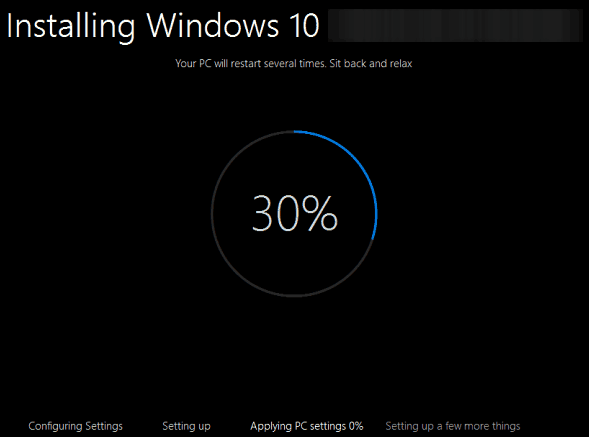
Baigę gausite pasveikinimo atgal ekraną ir pradėsite spustelėti ekrane pateikiamas sąrankos instrukcijas.
Nebent jūs konkrečiai domitės tuo, kaip norite„Windows“ nustatymai, sąrankos metu tiesiog naudokitės „Express Settings“ (palyginti su pasirinktiniais nustatymais). Tai leidžia jums keltis ir bėgti daug greičiau. Jei norite atlikti pakeitimus, galite tai padaryti vėliau.
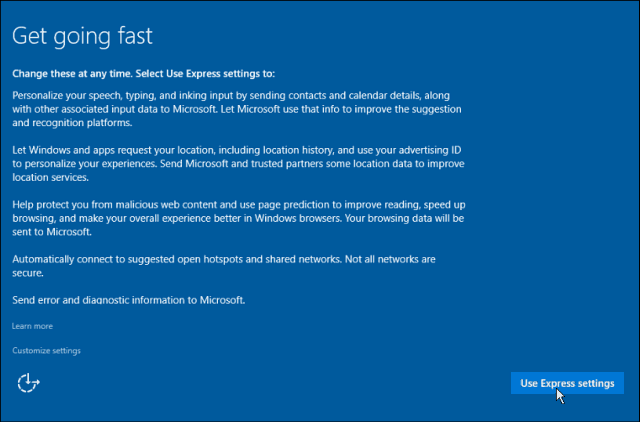
Jis taip pat papasakos apie tokias naujas programas kaip „Groove“Muzika, TV ir filmų parduotuvė, nuotraukos ir naujoji „Edge“ naršyklė. Po to galite prisijungti naudodami „Microsoft“ paskyros kredencialus, kuriuos naudojote „Windows 8.1“.
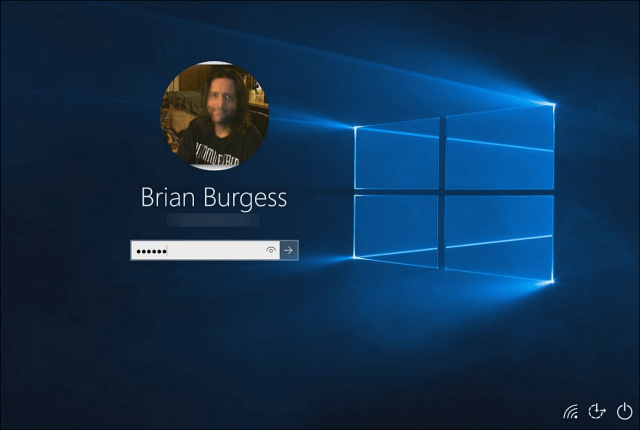
Tada turėsite šiek tiek palaukti, kol „Microsoft“ nustatys jūsų programas ir paruošia reikalus tau.
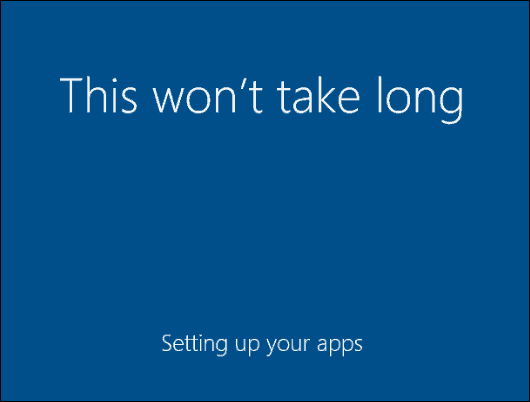
Apibendrinant
Kai tai bus padaryta, būsite nukreipti į savo naująjį „Windows 10“ darbalaukį ir galėsite pradėti tikrinti visas nuostabias naujas funkcijas, tokias kaip naujasis meniu Pradėti, „Cortana“ ir Veiksmų centras.
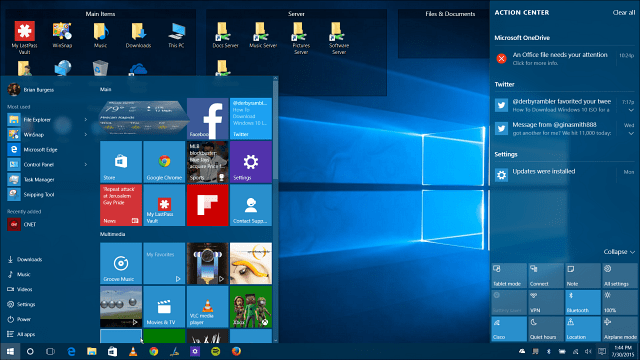
Be to, atminkite, kad bus atnaujinimųlaukiu tavęs. „Windows 10“ reikalauja, kad atnaujinimai būtų įdiegti automatiškai, todėl gausite juos negalvodami. Bet jei norite įsitikinti, kad viskas atnaujinta iškart po atnaujinimo, eikite į Nustatymai> Atnaujinimas ir sauga> Patikrinkite, ar nėra atnaujinimų.
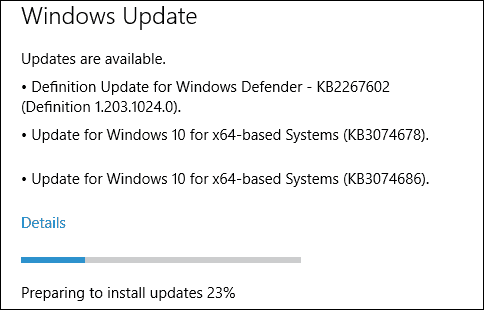
Jei naudojate „Windows 7“ ir norite atnaujinti, peržiūrėkite mūsų nuoseklų vadovą: Kaip atnaujinti „Windows 7“ į „Windows 10“.
Patarimų, gudrybių ir straipsnių, kaip naudoti naująją OS, skaitykite mūsų „Windows 10“ straipsnių archyve. Kasdien pridedame naujų straipsnių!










Palikite komentarą